Czy używasz Linuksa i potrzebujesz dobrego narzędzia do wideokonferencji, które poradzi sobie z wysokiej jakości obrazem i dźwiękiem? Zainstaluj Zoom! Jest to oparte na chmurze narzędzie konferencyjne, które działa doskonale w systemie Linux i obsługuje systemy Ubuntu, Debian, Arch Linux (nieoficjalnie), a także Fedorę, OpenSUSE i wiele innych dystrybucji Linuksa za pośrednictwem Flatpak.
Spis treści:
Instrukcje Ubuntu

Aplikacja do wideokonferencji Zoom zapewnia pierwszorzędną obsługę systemu Ubuntu Linux w wersji 14.04 i nowszych. Wsparcie nie pochodzi z dedykowanego repozytorium stron trzecich ani PPA. Zamiast tego użytkownicy, którzy chcą zainstalować oprogramowanie, muszą pobrać pakiet DEB ze swojej witryny internetowej.
Aby zdobyć najnowszy pakiet DEB dla Zoom w systemie Ubuntu, przejdź do strony pobierania na stronie internetowej i wybierz Ubuntu z menu rozwijanego. Alternatywnie otwórz okno terminala, naciskając Ctrl + Alt + T lub Ctrl + Shift + T na klawiaturze i pobierz je bezpośrednio za pomocą polecenia wget.
wget https://zoom.us/client/latest/zoom_amd64.deb
Po pobraniu najnowszego pakietu Zoom DEB na komputer z systemem Ubuntu użyj polecenia dpkg, aby załadować oprogramowanie.
sudo dpkg -i zoom_amd64.deb
Po instalacji możesz zauważyć pewne błędy zależności. Nie martw się! Błędy te można łatwo naprawić, uruchamiając apt install -f polecenie.
sudo apt install -f
Czy nadal masz problemy z zależnościami w systemie Ubuntu? Postępuj zgodnie z naszym szczegółowym przewodnikiem, jak rozwiązać problemy z zależnościami w systemie Ubuntu Linux.
Instrukcje Debiana
Zoom dla Debian Linux jest dobrze obsługiwany, chociaż nie ma dedykowanego repozytorium oprogramowania, które użytkownicy mogą dodawać do swoich plików źródłowych, zapewniając ciągłe aktualizacje, a dostępny jest tylko pakiet DEB.
W tej chwili Zoom działa bezbłędnie w systemie Debian Linux, o ile masz wersję 8.0 systemu operacyjnego lub wyższą. Aby uzyskać Zoom DEB przejdź do strony pobierania na oficjalnej stronie i wybierz „Debian” z rozwijanego menu. Lub otwórz okno terminala za pomocą Ctrl + Alt + T lub Ctrl + Shift + T i użyj poniższego polecenia wget, aby pobrać je bezpośrednio.
wget https://zoom.us/client/latest/zoom_amd64.deb
Po zakończeniu pobierania pakietu Zoom DEB na komputer z systemem Debian Linux użyj polecenia dpkg, aby załadować oprogramowanie w systemie.
sudo dpkg -i zoom_amd64.deb
Po zakończeniu instalacji mogą wystąpić problemy z zależnościami. Aby to naprawić, uruchom apt-get install -f polecenie w oknie terminala.
sudo apt-get install -f
Nadal występują problemy z zależnościami? Koniecznie zapoznaj się z naszym szczegółowym przewodnikiem na temat rozwiązywania problemów z zależnościami w systemie Debian Linux.
Arch instrukcje Linux
Witryna Zoom nie wskazuje oficjalnego wsparcia dla Arch Linux. Jednak istnieje nieoficjalny pakiet AUR dostępny dla użytkowników, który pobiera oprogramowanie, aby można je było przekonwertować na działanie w Arch Linux.
Instalacja pakietu Zoom AUR w Arch Linux rozpoczyna się od zainstalowania zarówno „git”, jak i „base-devel” za pośrednictwem systemu zarządzania pakietami Pacman. Korzystając z poniższego polecenia Pacman, rozpocznij instalację.
sudo pacman -S git base-devel
Po zainstalowaniu „git” i „base-devel” użyj polecenia git clone, aby pobrać najnowszy pakiet Zoom AUR z Internetu.
git clone https://aur.archlinux.org/zoom.git
Po zakończeniu pobierania plików przez git użyj polecenia CD, aby przejść do katalogu „zoom”.
cd zoom
Zbuduj i zainstaluj aplikację Zoom w Arch Linux za pomocą polecenia makepkg. Pamiętaj, że jest to nieoficjalny pakiet. Jeśli masz z tym problemy, rozważ zamiast tego uruchomienie wersji Flatpak.
makepkg -sri
Instrukcje Fedory
Aplikacja do wideokonferencji Zoom jest dostępna dla Fedory Linux. Aby uruchomić go w systemie Fedora, zacznij od odwiedzenia oficjalnej strony internetowej Zoom strona pobierania. Następnie na stronie pobierania kliknij menu rozwijane i wybierz opcję „Fedora”, aby pobrać najnowszy pakiet RPM. Alternatywnie uruchom okno terminala, naciskając Ctrl + Alt + T lub Ctrl + Shift + T na klawiaturze i użyj narzędzia do pobierania wget, aby uzyskać je z wiersza poleceń.
wget https://zoom.us/client/latest/zoom_x86_64.rpm
Po zakończeniu procesu pobierania pliku Zoom RPM użyj polecenia Dnf, aby zainstalować pakiet w systemie.
sudo dnf install zoom_x86_64.rpm
Instrukcje OpenSUSE
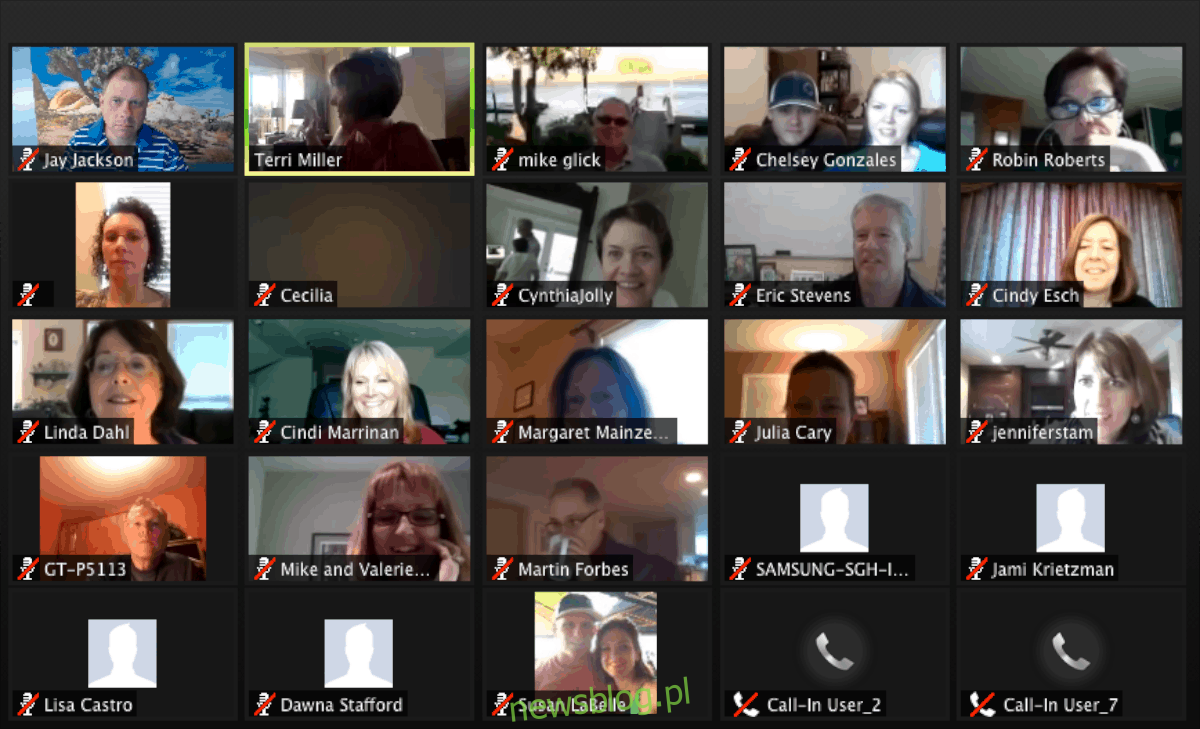
Zoom ma doskonałą obsługę OpenSUSE Linux, ponieważ jedną z opcji pakowania jest format RPM. Aby uzyskać najnowszy pakiet RPM dla OpenSUSE, przejdź do ZStrona pobierania witryny oom. Przejrzyj stronę, aby znaleźć rozwijane menu i wybierz opcję „OpenSUSE”. Lub, jeśli wolisz wiersz poleceń, uruchom terminal, naciskając Ctrl + Alt + T lub Ctrl + Shift + T na klawiaturze i użyj poniższego polecenia wget, aby pobrać RPM.
wget https://zoom.us/client/latest/zoom_openSUSE_x86_64.rpm
Po pobraniu pliku OpenSUSE Zoom RPM użyj polecenia Zypper, aby zainstalować oprogramowanie w systemie.
sudo zypper install zoom_openSUSE_x86_64.rpm
Instrukcje Flatpak
Oprogramowanie do wideokonferencji Zoom jest dostępne w Flatpak! Tak więc, jeśli nie używasz Arch Linux, Ubuntu ani żadnego z innych systemów operacyjnych Linux opisanych w tym przewodniku, jest to najlepszy sposób na uruchomienie aplikacji. Aby rozpocząć, upewnij się, że masz włączony Flatpak w systemie Linux. Następnie otwórz okno terminala za pomocą Ctrl + Alt + T lub Ctrl + Shift + T i wprowadź poniższe polecenia, aby zainstalować.
flatpak remote-add --if-not-exists flathub https://flathub.org/repo/flathub.flatpakrepo flatpak install flathub us.zoom.Zoom

